汉邦高科App
类似应用
-

Castro app 实用工具 / 5M
-
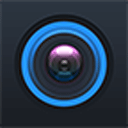
gdmssplus官方版 便捷生活 / 72.71M
精品推荐
专题推荐
本类排行
- 1 查看
- 2 查看
- 3 查看
- 4 万能遥控App
- 5 手机性能排行榜app官方版
- 6 资助通App官方最新版
- 7 我的华为最新版
- 8 文墨天机专业版App
- 9 湖南企业注册登记app
- 10 中国石油铁人先锋app
详情介绍
汉邦高科App也叫汉邦高科彩虹云App,它是一款新一代智能家居云摄像机的免费应用程序,可轻松实现远程视频监控和管理。配合汉邦彩虹云WIFI摄像头产品使用,可以远程配置摄像头,可以远程观看、远程回放。而且通过蓝牙连接后,即可实现手机上远程收看摄像头实时录像,支持360°旋转遥控,支持7天视频录像云端缓存回看。除此之外,通过使用汉邦高科彩虹云这款软件将为用户提供各种数据的安全性服务,各种二维码、设备的添加都在这里面来为咱们的用户提供了解,给用户很不错的感受和体验。还有各种云端的存储的服务都是可以在这里面保存的,还能及时的录像传到云端的服务器中。总而言之,在汉邦高科彩虹云软件上面用户可以轻松实现远程视频监控、管理等操作,功能强大、操作简单,让你可以查看实时监控内容,能够保障家人、办公室安全。感兴趣的朋友快在本站下载体验吧!
软件功能特色
1、本软件能够随时随地查看流畅的监控实时视频。
2、支持语音对讲和视频通话。
3、支持网络远程录像回放和图像抓拍。
4、支持AP快速配置,二维码扫描设备ID。
5、支持云存储服务,将设备绑定云服务,录像即可上传到服务端,增加数据的安全性。
6、支持远程云台控制,通过触摸屏幕操作摄像头上下左右转动。
7、支持网络现场音频监听。
8、支持现场移动侦测报警,并保存服务器进行查看。
汉邦高科App使用教程
一、怎么添加设备
1、进入到软件主界面【设备】,点击上方唯一的按钮“添加设备”。

2、将扫描框对着设备机身或设备界面上的二维码,如果没有找到二维码,就可以点击下方的“直接添加设备”文字按钮。

3、这里有很多种添加设备的方式,如WiFi设备扫码添加、4G设备扫码添加、AP热点添加、有线连接添加等

4、选择好添加方式后,根据上方的文字提示来听“请打开手机客户端进行WiFi设置”这几个语音提示,听到点击“我已经听到语音提示”按钮。

5、输入家中WiFi的密码并进入下一步,点击下方的“开始扫描”,这时手机屏幕上就会显示一个二维码,将摄像头对准手机屏幕一定距离,扫描成功后就可以添加成功了。


二、热点问题
1、NVR/WIFI NVR忘记密码怎么办?
密码重置:

2、摄像机的SD卡录像和云录像有何差异?
SD卡录像是所有的录像数据写入SD卡设备里面,这种方式有隐患:一个是SD卡坏了,会导致录像数据丢失;一个是假如小偷把SD卡或者整个设备都拿走,会导致数据丢失;云录像是指通过网络,把所有的存储数据传输到云端存储,这样即使设备被拿走,也能查到拿走前的数据,保证数据的安全性。
3、网络配置成功后,设备显示被其它帐号添加了,怎么办?
(1)若设备显示已被自己的其它账号添加可自行登陆已添加设备的账号删除设备,再次进行添加操作,或将设备分享至此帐号;
(2)若设备显示添加账号为陌生账号,请与我司售后人员联系。
4、支付宝签约解约
(1)首先打开支付宝,点击下方导航栏“我的”,然后点击右上角的设置图标,进入设置界面,如下图:

(2)进入设置界面后,找“支付设置”选项,点击进入,如下图:

(3)进入支付设置界面后,找“免密支付/自动扣款”选项,点击进入,如下图:

(4)进入免密支付/自动扣款界面后,在已签约免密支付/自动扣款的服务里面找“深圳市宏川物联科技有限公司”选项,点击进入,如下图:

(5)点击进入详情页面后,找“关闭服务”选项,点击会出现一个弹窗,点击关闭即可完成解约操作,如下图:


5、摄像机SD卡录像异常,云存储录像异常,如何处理?
(1)SD卡录像异常问题,首先SD卡也是有一定的使用寿命的,长期擦写存储机率导致SD卡损坏,请先确保SD卡是否正常?可以把SD卡取出,通过读卡器插入电脑,看SD卡是否能正常读写;建议客户该买正规的品牌SD卡,不要购买杂牌或者高仿的SD卡;
(2)云存储异常,云存储是通过网络把数据传到云端做存储,先决条件就是要网络一直在线,且带宽足够,所以如果云存储录像异常,请先确定设备网络是否一直正常。
6、不同手机监听和对讲声音效果不一样,怎么办?
不同用户的手机设置的音量大小不一样,导致监听效果不一样,监听声音大小,用户可以通过调节手机的音量大小适当改变。
7、热点连接与WIFI连接区别?
(1)热点连接:是用手机直连设备发出的wifi,手机通过APP热点连接直接与设备通讯,设备不需要连接外网也可查看设备实时视频等操作;手机须在设备附近才能正常访问设备。
(2)WIFI连接:通过APP帐号登录,设备需通过有线或无线接入网络,APP添加设备后,才可以查看设备实时视频等操作。网也可查看设备实时视频等操作;只要设备正常连接外网,APP添加了设备,手机通过APP可随时随地查看实时视频、实时监听对讲等操作。
软件优势
1、智能监控
人体移动侦测,实时预警随时随地为您家安全保驾护航。
2、陪伴家人
工作忙想念孩子,打开APP想看就看双向语音对讲,异地沟通无障碍。
3、海量云存储
自动备份告警消息录像随时回放、剪辑、下载。
软件优势
1、定时录像
控制设备自动按设定时间录像。
2、设备控制
控制设备切换前后镜头打开LED灯云台转动。
3、运动侦测
控制设备侦测到运动物体自动录像发通知。
更新日志
v1.9.8版本
修复部分小错误,提升整体稳定性。
应用截图
猜您喜欢
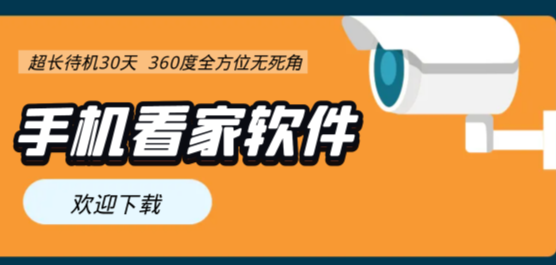
- 手机看家软件大全
- 随着信息时代的飞速发展,家家户户都陆陆续续地进入了智能家居时代,各式各样可以通过手机操作的高科技家具映入眼帘。值得一提的是目前新家必备的家庭监控设备,它一样是可以通过手机操控,只需要在手机上下载指定软件,就可以在手机上查看摄像头记录到的内容,让自己的房屋具体情况时刻在自己的视野之中。
3322软件站也为大家搜集到了众多适用于智能家庭监控设备的免费手机看家软件,并汇编成这份手机看家软件大全提供给各位用户,提供了如云视通、掌上看家采集端、创维智慧云、乔安智联等免费的手机看家软件,以便大家挑选,欢迎有需要的小伙伴来本站下载使用!
-

云视通app(cloudsee) 智能应用 / 137.06M
-
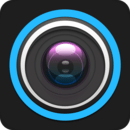
大华gDMSS Lite手机监控软件 便捷生活 / 72.71M
-

掌上看家采集端App 便捷生活 / 25.62M
-
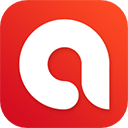
-
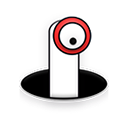
检摄app(摄像头检测) 便捷生活 / 8.11M
-
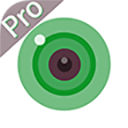
超级看看专享版app 智能应用 / 40.12M




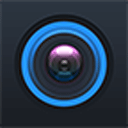

















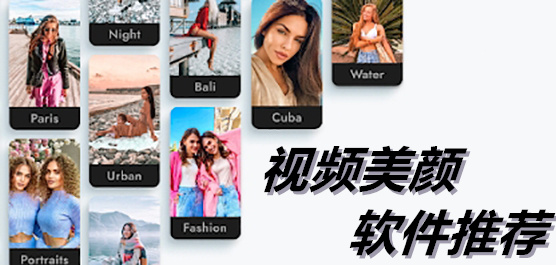




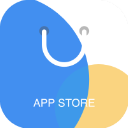









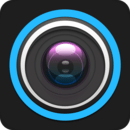

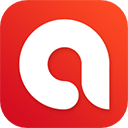
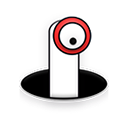
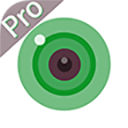

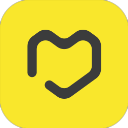





 赣公网安备 36010602000087号
赣公网安备 36010602000087号